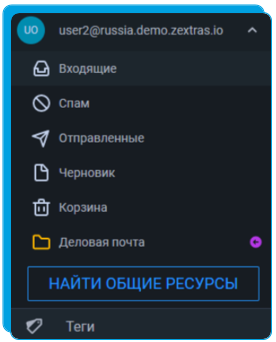Настройка общего доступа
1. При настройке "Общего доступа" пользователю в соответствующем диалоговом окне требуется указать следующие параметры.
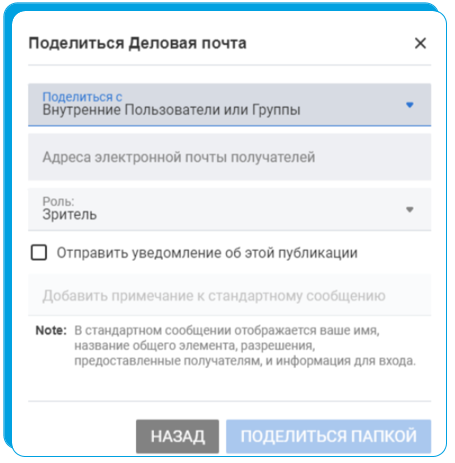
2. "Категории пользователей" - общий доступ можно предоставить как внутренним, так и внешним пользователям. При этом внешним пользователям папка может быть доступна только для чтения.
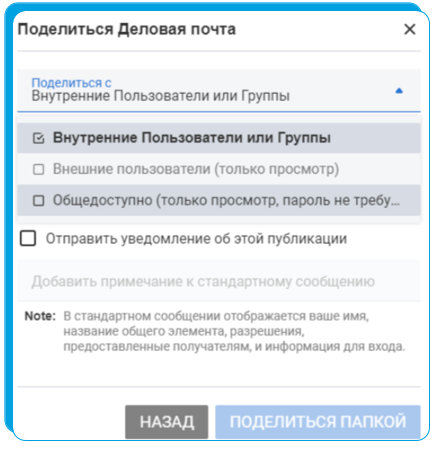
3. "Адреса электронной почты получателей" - здесь требуется указать список учетных записей, которые получат доступ к вашей папке. При добавлении пользователей из вашего домена работает автоподстановка на основе данных из глобальной адресной книги, которая позволяет не набирать имя пользователя целиком, а добавить его в один клик.
4. Также имя пользователя можно "Ввести вручную". В случае если вы опечатались при наборе, добавленное вручную имя пользователя можно отредактировать. Добавленное с помощью автозамены имя пользователя отредактировать нельзя. Нажав на крестик рядом с учетной записью, можно удалить ее из списка предоставления общего доступа.
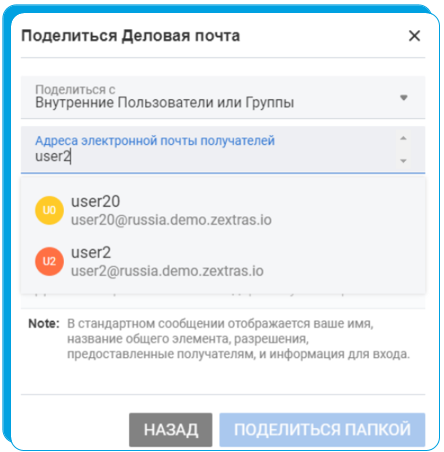
5. "Роль" - в данном разделе настраиваются права доступа к папке. Всего предусмотрено 4 роли.
5.1 Никто - отсутствие прав на просмотр и редактирование почтовой папки. Используется для отзыва ранее предоставленных прав.
5.2 Зритель - наличие прав на просмотр почтовой папки и отсутствие прав на ее редактирование.
5.3 Администратор - наличие прав на просмотр и редактирование почтовой папки.
5.4 Менеджер - наличие прав на просмотр и редактирование почтовой папки, а также наличие прав на предоставление к ней общего доступа для других пользователей.
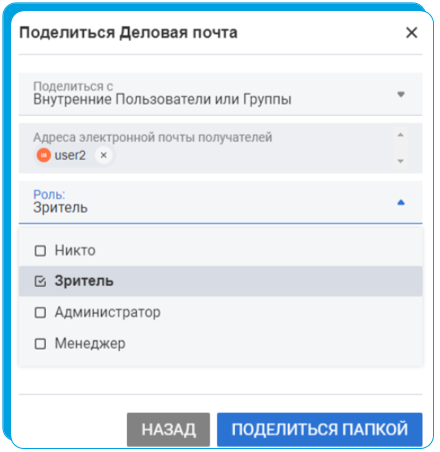
6. "Отправка уведомления" - используйте данную настройку для того, чтобы отправить пользователю уведомление о том, что ему был предоставлен общий доступ к почтовой папке. В случае, если этого не сделать, пользователь сможет найти и подключить вашу папку с помощью кнопки “Найти общие ресурсы”, расположенной под списком почтовых папок.
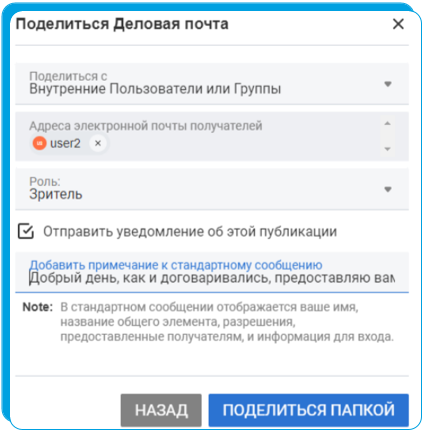
7. "Получатель уведомления" прямо в полученном письме может настроить имя папки и цвет иконки для добавления ее в список.
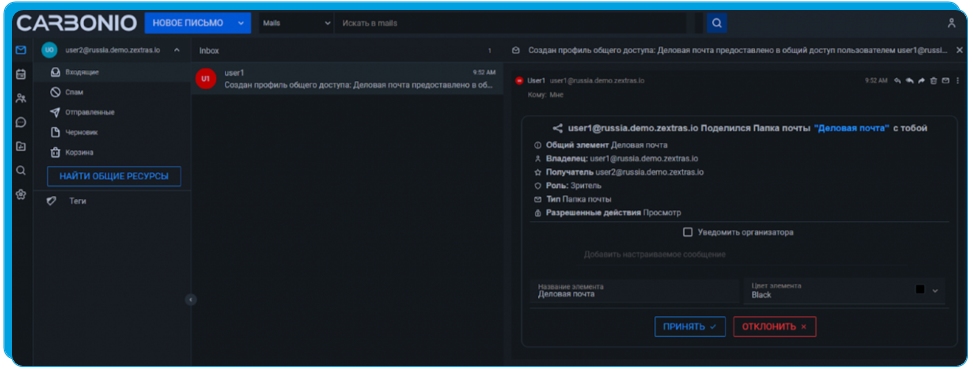
8. То же самое можно сделать нажав на кнопку "Найти общие ресурсы".
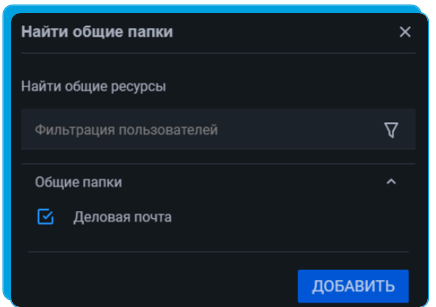
9. "В веб-клиенте пользователя", "Который предоставил доступ" к папке, появляется соответствующий значок, который означает, что к его папке предоставлен общий доступ.
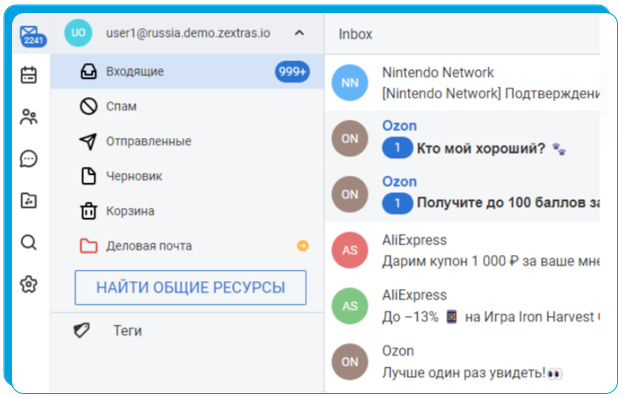
10. "В веб-клиенте пользователя подключившего общую папку", она отображается аналогичным знаком, только другого цвета и с повернутой в другую сторону стрелкой.